SAP_Report_Painter报表制作权威教程
Report painter 制作费用报表
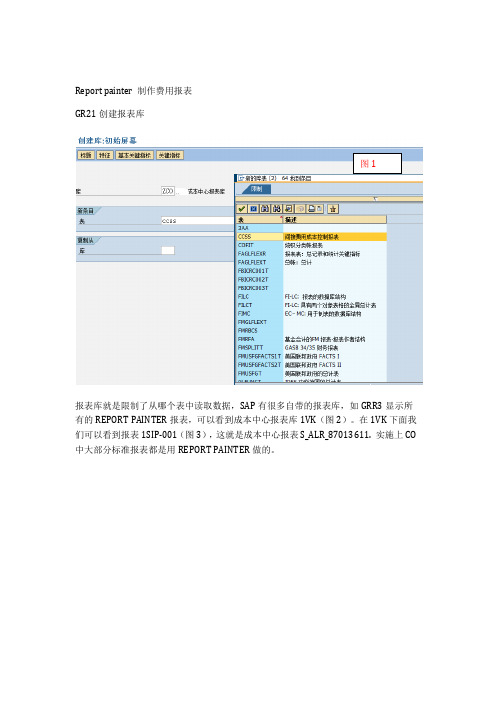
Report painter 制作费用报表
GR21创建报表库
图1
报表库就是限制了从哪个表中读取数据,SAP有很多自带的报表库,如GRR3显示所有的REPORT PAINTER报表,可以看到成本中心报表库1VK(图2)。
在1VK下面我们可以看到报表1SIP-001(图3),这就是成本中心报表S_ALR_87013611. 实施上CO 中大部分标准报表都是用REPORT PAINTER做的。
创建完报表库后就可以用GRR1创建报表,选择相应的报表库及给新建的报表命名
图
3
图4
以下截图是制作完成后的费用报表. 图5为报表列选择条件,值类型4指实际数据如果需要修改列数值格式,在菜单中选择格式化->列。
图5 图6是行项目的选择条件
图6
如果选中行然后点击展开(图7),可以按特性如成本要素展开报表(图8),因成本要素在行项目作为变量,这样是要某成本要素有值,就会按成本要素展现在报表中。
图7
图8
定义报表的行与列之后,可以在菜单上选择编辑->一般数据选择定义报表的选择条件(进入报表的选择屏幕),如图9
图9
报表制作完成后,保存时会提示输入报告组,可以选择一个已有的报告组或者输入新报告组名称,系统自动生产报告组,创建报告组用GR51。
GRR3运行报表
图10
图11 Report painter 报表运行时报错误
The system issues error message GR 235 with
F98_S_ACELL_WRITE_TO_STRING_LF, ILLEGAL_SIGN_FORMAT. 执行程序 RGRRCORR_T801W后用GR55重新生存报表组。
SAP报表开发指南

SAP报表开发指南目录1选择屏幕 (3)1.1屏幕输入命令 (3)1.2创建元素块 (12)1.3事件及其事件关键字 (15)1.4分页 (19)1.5通过窗口滚动窗口 (19)1.6按页滚动 (20)1.7列表中的颜色 (20)1.8交互式报表 (24)1.9次列表的页眉 (26)1.10列表中的消息 (26)1.11从程序中触发事件 (28)1.12从列表中读取行 (29)1.13在光标位置处读列表 (30)1.14传递列表属性 (30)1.15将光标设置到显示列表行的特定字段 (31)1.16将光标设置到输出窗口中列表的特定行 (31)2报表取数 (31)3数据整理 (32)4WRITE输出 (32)5报表编制的实例 (32)6扩展 (32)6.1屏幕控制 (32)6.2设置下拉框 (33)6.3自制Search Help (34)1 选择屏幕屏幕输入命令在ABAP/4中要自屏幕输入变量数据的内容,使用的命令是 PARAMETERS 及SELECTION-OPTIONSPARAMETER:输入一个变量或字段内容SELECTION-OPTIONS:使用条件筛选画面来输入数据1.1.1 PARAMETERS 语句基本格式可以按照用DATA语句声明字段的方式用PARAMETERS语句声明字段。
用PARAMETERS 语句声明的字段称为参数。
通常,输入字段的所有参数都将出现在选择屏幕上。
系统处理输入屏幕时,报表用户在这些输入字段中键入的值将被分配给相应的参数。
它为基本的输入命令,类似如BASIC的INPUT命令,但无法使用F格式(浮点数)。
1、要声明参数及其数据类型语法:PARAMETERS <p>[(<length>)] <type> [<decimals>].该语句创建参数<p>。
附加项<length>、<type>和 <decimals> 与 DATA 语句相同。
报表绘制器Report Painter详解

( ).报表绘制器Report Painter在谈Report Painter前,做一个心理测试,假设你在肉摊市场发现一把锈刀,你会想到什么?A.屠夫用过的杀猪刀.B.疱丁用过的宰牛刀.C.以上纯属扯淡,就一把普通得不能再普通刀.啊,你选C?肯定?确定?确信? 恭喜你回答正确,正确答案就是C,此类所谓的心理测试本来就是瞎扯淡的.(1).基本概念.如图1,在SPL菜单或相关信息系统目录下都可以找到Report painter的相关事务码, 首先明白Report painter的几个基本概念(1)报表绘制器(Report Painter)和报表编写器(Report Writer)简单理解,Report Painter是Report Writer的升级版.使用Report Painter的GRR1制造报表比Report Writer的GR31要简单的多,不信你使用GR31画几个报表出来看看.(2).集(Set)集(合):顾名思义意思就是报表中用到的一些常量或变量的组合.集的种类: 基本集|单维集|多重集|指标集.注:实际上,成本中心组利润中心组科目组等在建立后就会自动产生一个同名的基本集,如果该组下又有子组,则其自动成为单维集,它们的组类型分别是”成本中心组”,”利润中心组,”科目组”等,你可以使用KSH1建立一个成本中心组,然后使用GS03显示出这个基本集,然后再在该成本中心组下挂一个子组,则其又变成了单维集,其子组下面没有孙组,则该子组成了一个基本集,这些集可直接用在绘制报表中. 简单理解,基本集只包括值和值间隔,单维集则包括基本集和其它单维集.接下来还会有更详细描述集的使用.(3).变量(Variable)非常数动态取得的值就是变量,系统提供了三种变量:值变量|集变量|公式变量.(4).关键指标和基本关键指标回顾下成本中心的计划格式(Tcode:KP65-KP67), 说,基本关键指标定义就是报表书写器的报告表中的值字段的技术描述,这些定义通常是由系统交付的,不能对其进行更改。
SAP报表编辑器(Report Painter)
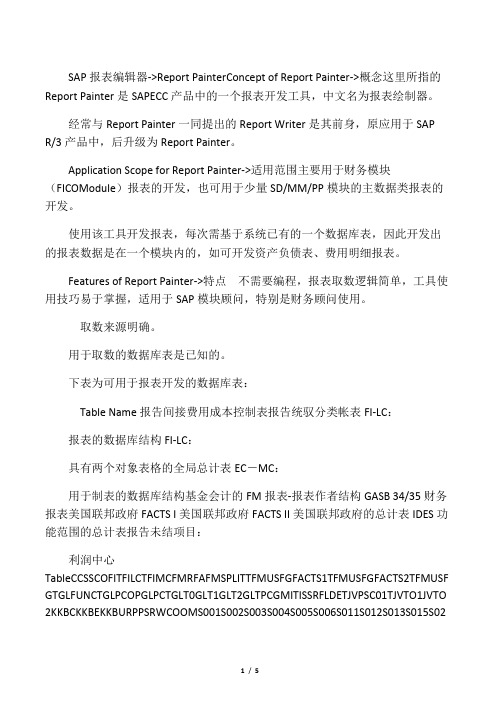
SAP报表编辑器->Report PainterConcept of Report Painter->概念这里所指的Report Painter是SAPECC产品中的一个报表开发工具,中文名为报表绘制器。
经常与Report Painter一同提出的Report Writer是其前身,原应用于SAP R/3产品中,后升级为Report Painter。
Application Scope for Report Painter->适用范围主要用于财务模块(FICOModule)报表的开发,也可用于少量SD/MM/PP模块的主数据类报表的开发。
使用该工具开发报表,每次需基于系统已有的一个数据库表,因此开发出的报表数据是在一个模块内的,如可开发资产负债表、费用明细报表。
Features of Report Painter->特点不需要编程,报表取数逻辑简单,工具使用技巧易于掌握,适用于SAP模块顾问,特别是财务顾问使用。
取数来源明确。
用于取数的数据库表是已知的。
下表为可用于报表开发的数据库表:Table Name报告间接费用成本控制表报告统驭分类帐表FI-LC:报表的数据库结构FI-LC:具有两个对象表格的全局总计表EC-MC:用于制表的数据库结构基金会计的FM报表-报表作者结构GASB 34/35财务报表美国联邦政府FACTS I美国联邦政府FACTS II美国联邦政府的总计表IDES功能范围的总计表报告未结项目:利润中心TableCCSSCOFITFILCTFIMCFMRFAFMSPLITTFMUSFGFACTS1TFMUSFGFACTS2TFMUSF GTGLFUNCTGLPCOPGLPCTGLT0GLT1GLT2GLTPCGMITISSRFLDETJVPSC01TJVTO1JVTO 2KKBCKKBEKKBURPPSRWCOOMS001S002S003S004S005S006S011S012S013S015S021S022S023S024S025S031S032S033S034S035S039S061S062S063S064S065S068EC-PCA:总表总帐科目主记录事务指数局部总分类帐汇总表合并总计表利润中心会计汇总表Summary table汇总表带对象的2合资企业汇总表合资企业开发票FI-SL概括表成本对象控制CO对象的报表表格报告表成本组份报告表单位成本核算编制PS报表的汇总构造报表:间接费用成本控制(特殊评估)SIS:客户统计数据SIS:销售办公室统计数据SIS:销售组织/分销渠道/部门/分发/客户/产品SIS:产品/销售组织/分销渠道SIS:装运地点/路线/转递代理/收货国家SIS:销售代理/销售组织/分销渠道/分支/客户/产品PURCHIS:采购组统计PURCHIS:采购统计PURCHIS:供应商汇编的统计后续结算:评估SFIS:物料的订单项目数据SFIS:工作中心的订单操作数据SFIS:物料的总记录工作中心总记录SFIS:运行计划统计:当前库存流动统计:当前库存和分组项目统计:当前库存货物移动(个别记录)INVCO:移动(批次)统计:批量库存统计:存货控制地点和计划对象类型和制造商损坏分析30 .单个对象-损坏分析对象统计供应商统计S069S070S076S090S091S092S094S300T8JVEXTRACTSLTV_GLFLEXTZSAWTZSEMBPST ZZ001TZZLINETZZSPECT物料统计(质量管理)明细化统计销售&运作计划WM:入库/出库WM:数量流资源需求:物料库存/需求分析WIS:组织显示出票摘要报表总表灵活的总帐Summary tableSummary tableSummentabelleSummary tableSumment有专业知识要求。
SAP ReportPainter 应用指南
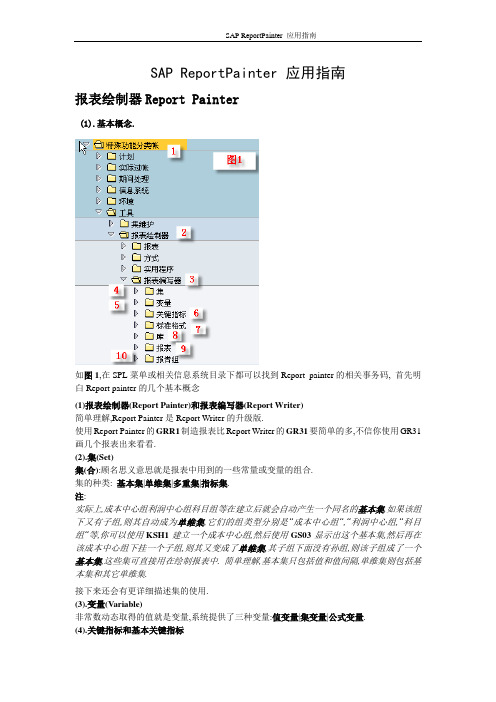
SAP ReportPainter 应用指南报表绘制器Report Painter(1).基本概念.如图1,在SPL菜单或相关信息系统目录下都可以找到Report painter的相关事务码, 首先明白Report painter的几个基本概念(1)报表绘制器(Report Painter)和报表编写器(Report Writer)简单理解,Report Painter是Report Writer的升级版.使用Report Painter的GRR1制造报表比Report Writer的GR31要简单的多,不信你使用GR31画几个报表出来看看.(2).集(Set)集(合):顾名思义意思就是报表中用到的一些常量或变量的组合.集的种类: 基本集|单维集|多重集|指标集.注:实际上,成本中心组利润中心组科目组等在建立后就会自动产生一个同名的基本集,如果该组下又有子组,则其自动成为单维集,它们的组类型分别是”成本中心组”,”利润中心组,”科目组”等,你可以使用KSH1建立一个成本中心组,然后使用GS03显示出这个基本集,然后再在该成本中心组下挂一个子组,则其又变成了单维集,其子组下面没有孙组,则该子组成了一个基本集,这些集可直接用在绘制报表中. 简单理解,基本集只包括值和值间隔,单维集则包括基本集和其它单维集.接下来还会有更详细描述集的使用.(3).变量(Variable)非常数动态取得的值就是变量,系统提供了三种变量:值变量|集变量|公式变量.(4).关键指标和基本关键指标回顾下成本中心的计划格式(Tcode:KP65-KP67), 说,基本关键指标定义就是报表书写器的报告表中的值字段的技术描述,这些定义通常是由系统交付的,不能对其进行更改。
但可用附加选择条件把基本关键指标汇总到关键指标。
通常我们并不需要自定义关键指标和基本关键指标,如果你是首次接触Report painter,对这些概念还很陌生,可以先耐心等待一下,在接下来的自定义库时会有更详细描述,将一个比较难懂的技术问题。
SAP简单报表生成工具
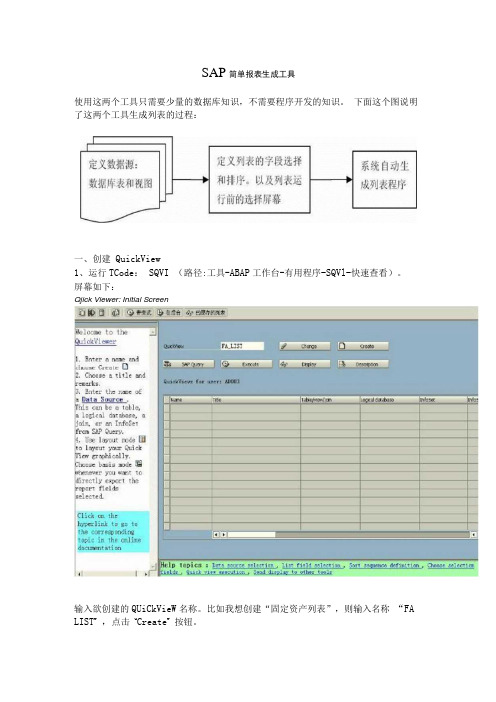
SAP简单报表生成工具使用这两个工具只需要少量的数据库知识,不需要程序开发的知识。
下面这个图说明了这两个工具生成列表的过程:一、创建QuickView1、运行TCode: SQVI (路径:工具-ABAP工作台-有用程序-SQVl-快速查看)。
屏幕如下:Qjick Viewer: Initial Screen输入欲创建的QUiCkVieW名称。
比如我想创建“固定资产列表”,则输入名称“FA LIST w,点击u Create w按钮。
2、系统会弹出一个创建对话框。
屏幕如下:输入关于这一张报表的描述,DataSOUrCe有四个选择:表、表连接、逻辑数据库、SAP Query InfoSet在这里,我们选择表连接(即:从多个关联表中取数)。
点击确认按钮。
o3、下面是QUiCkVieW的设计界面:插入五个数据库表ANLA资产主记录ANLB折旧条件ANLC资产值ANLH主资描述ANLZ时间有关资产分配这五个表是有关固定资产的基本表,系统已经设置完整的外键,因此,系统会自动设定表之间的关系。
但是,系统自动增加的表之间的关系是根据插入表的先后顺序而定,这种关系往往是错误的,我们需要对表的链接做出调整。
在本例中,ANLH、ANLZ、ANLB都与ANLA左外链,而ANLC与ANLB内联。
关联表加入完成后,点击返回按钮。
4、下面是QUiCkVieW的主界面3 La/out mode ∣ ◎执行RR 陶右i数据宇段号段信士QjizkView FUlS 7▽ 」表迁接D曲资产主记录段1›用折旧条件O此喀严依字段D Bfl筋产号O Iffl时间楣工资产分14 57 O O2rtle Mustof 尸XASSetSCwninents j List tf Ftx AssetsExpert as ;ABAΓ 隼单至看⅜8 _ 电.Li$t fid. select, l Sort sequence Sdcction fields l Ddto Souicci -T1∣71ΠMSu i ck V i ewer-F i e 1 d -selectionUhoosc the fields youWant to display in thelistTo select, click on the entry inthe Ial∣] e uUnIIUl un Iheright and choose « ."Availables Fields"包含了上一步选择的数据库表中的所有字段。
sap简单报表生成工具.docx

sap简单报表生成工具.docxSAP系统提供了两个傻瓜型的列表生成工具:Quick Viewer和Quick Query。
见到这两个工具,Key User往往如获至宝,我们可以用它创建“固定资产列表”、“物料列表”等。
Quick Viewer与Quick Query的区别在于:Quick Vier不能创建包括统计、排序等功能的列表,只能创建基本列表。
使用这两个工具只需要少量的数据库知识,不需要程序开发的知识。
下面这个图说明了这两个工具生成列表的过程:一、创建 QuickView1、运行TCode:SQVI(路径:工具-ABAP工作台-实用程序-SQVI-快速查看)。
屏幕如下:输入欲创建的QuickView名称。
例如我想创建“固定资产列表”,则输入名称“FA_LIST”,点击“Create”按钮。
2、系统会弹出一个创建对话框。
屏幕如下:输入对于这一张报表的描述,Data Source有四个选择:表、表连接、逻辑数据库、SAP Query InfoSet。
在这里,我们选择表连接(即:从多个关联表中取数)。
点击确认按钮。
3、下面是QuickView的设计界面:插入五个数据库表ANLA 资产主记录ANLB 折旧条件ANLC 资产值ANLH 主资描述ANLZ 时间相关资产分配这五个表是有关固定资产的基本表,系统已经设置完整的外键,所以,系统会自动设定表之间的关系。
但是,系统自动增加的表之间的关系是依据插入表的先后顺序而定,这种关系往往是错误的,我们需要对表的链接做出调整。
在本例中,ANLH、ANLZ、ANLB都与ANLA左外链,而ANLC与ANLB内联。
关联表加入完成后,点击返回按钮。
4、下面是QuickView的主界面“Availables Fields”包括了上一步选择的数据库表中的所有字段。
“Fields in list”包括在列表中将会显示的字段。
根据需要将字段从“Availables Fields”移动到“Fields in list”。
sap报表系统操作流程
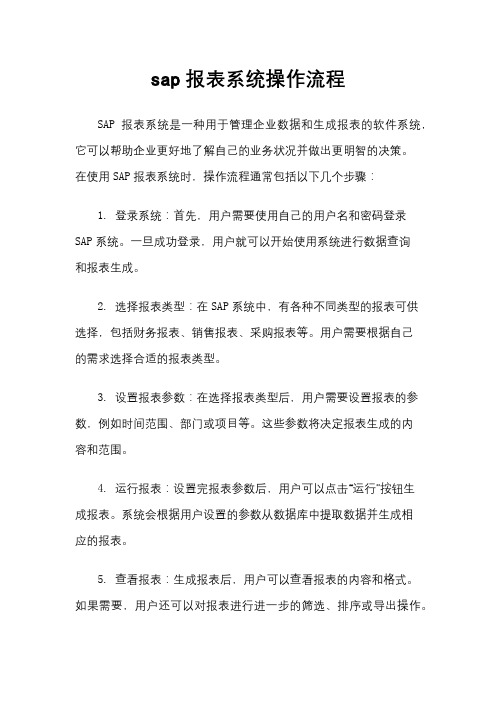
sap报表系统操作流程
SAP报表系统是一种用于管理企业数据和生成报表的软件系统,它可以帮助企业更好地了解自己的业务状况并做出更明智的决策。
在使用SAP报表系统时,操作流程通常包括以下几个步骤:
1. 登录系统:首先,用户需要使用自己的用户名和密码登录SAP系统。
一旦成功登录,用户就可以开始使用系统进行数据查询
和报表生成。
2. 选择报表类型:在SAP系统中,有各种不同类型的报表可供
选择,包括财务报表、销售报表、采购报表等。
用户需要根据自己
的需求选择合适的报表类型。
3. 设置报表参数:在选择报表类型后,用户需要设置报表的参数,例如时间范围、部门或项目等。
这些参数将决定报表生成的内
容和范围。
4. 运行报表:设置完报表参数后,用户可以点击“运行”按钮生
成报表。
系统会根据用户设置的参数从数据库中提取数据并生成相
应的报表。
5. 查看报表:生成报表后,用户可以查看报表的内容和格式。
如果需要,用户还可以对报表进行进一步的筛选、排序或导出操作。
6. 分析报表:生成报表后,用户可以对报表数据进行分析和比较,以便更好地了解企业的业务状况并做出相应的决策。
7. 导出报表:用户还可以将生成的报表导出到Excel、PDF等
格式,以便与他人分享或进一步处理。
总的来说,使用SAP报表系统可以帮助企业更高效地管理和分
析数据,从而提升业务运营的效率和效果。
通过熟练掌握操作流程,用户可以更好地利用SAP系统的功能,为企业的发展提供有力的支持。
SAPReportPainter报表编制用户操作手册

用户操作手册-FI分卷目录1.前言 .................................................................................................... 错误!未定义书签。
2.操作说明............................................................................................... 错误!未定义书签。
3.主数据维护部分....................................................................................... 错误!未定义书签。
.创建报表库.................................................................................... 错误!未定义书签。
.更改报表库.................................................................................... 错误!未定义书签。
.显示库 ......................................................................................... 错误!未定义书签。
.创建报表....................................................................................... 错误!未定义书签。
.修改报表格式 ................................................................................. 错误!未定义书签。
sap水晶报表制作

排序记录
1.使用记录排序专家 2.使用代码排序
//定义排序字段 FieldDefinition FieldDef0 = this.CrystalReportSource1.Rep ortDocument.Database.Tables[" Hr_Staff"].Fields["Age"]; //设置排序字段 this.CrystalReportSource1.Rep ortDocument.DataDefinition.Sor tFields[0].Field = FieldDef0; //设置排序方式 this.CrystalReportSource1.Rep ortDocument.DataDefinition.Sor tFields[0].SortDirection = CrystalDecisions.Shared.SortDi rection.AscendingOrder;
字段分类
1.数据库字段 2.公式字段 3.参数字段 4.组名字段 5.运行总计字段 6.SQL表达式字段 7.特殊字段 8.未绑定字段
数据库字段
来自标准的数据库表、 视图、存储过程、自定 义函数、替代名、系统 表、系统函数。
公式字段
利用水晶报表内置函数 或自定义函数、报表字 段、运算符等构造表达 式 1.创建公式名称 2.编辑公式表达式 3.放置公式字段
可由用户自定义针对逐 行计算的公式
操作分组
向下钻取
向下钻取:指通过组记 录进入详细资料的能力。 通过设置“隐藏(可向 下钻取)”选项,默认 情况下不显示详细资料, 只有双击组记录才进入 详细资料。
Report painter_编写手册v1.0
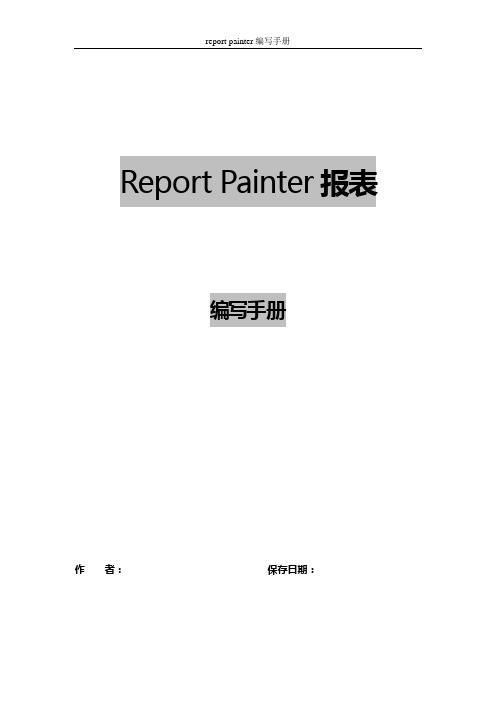
Report Painter报表编写手册作者:保存日期:文档修改记录确认和批准该文档需要以下人员确认:目录Report Painter报表编写 (5)1.1菜单路径: (5)1.2创建报表 (6)1.2.1 事务码GRR1 (6)报表库 (6)报表组 (7)报表 (7)1.2.2定义表头(公共属性) (7)1.2.3 定义行/列属性 (11)1.2.3.1 行属性 (11)1.3.2.2 列属性 (12)1.2.4 执行报表 (13)1.2.4 公式 (16)1.2.5 隐藏 (18)1.2.6 报表格式 (21)1.2.6.1 设置整个报表的格式 (21)1.2.6.2 设置某行/列格式 (23)1.3 更改报表 (27)1.3.1 事务码GRR2 (27)2.1报表组的操作 (28)2.1.1 路径 (28)2.1.2 创建报表组 (29)2.1.2.1 事务码GR51 (29)2.1.2.2 分配报表 (30)2.1.3 更新报表组 (32)2.1.3.1 事务码GR52 (32)2.1.3.2增加报表 (33)2.1.3.3 删除报表 (34)2.2报表库的操作 (34)2.2.1 菜单路径 (34)2.2.2 创建库 (35)2.2.2.1 事务码GR21 (35)2.2.2.2 选择基本关键指标 (36)2.3集的操作 (37)2.3.1 路径 (37)Report Painter报表编写1.1菜单路径:菜单路径信息系统→项目系统→工具→成本要素报表→定义→报表1.2创建报表1.2.1 事务码GRR11、选择报表库2、输入报表名(命名规则:字母z开头)3、输入文本描述4、点击‘创建’报表库每个报表库都有一张特定取数的表,以及特性、关键指标,以便编报表时定义表头、行和列的属性。
创建报表时先选择一个已经存在的报表库(报表库可以根据需要进行修改或者创建新库)。
报表组报表运行的最小单位。
每个报表都必须分配给一个报表组才能运行,一个报表组可以有多张报表,也可以只有一张报表。
使用report painter绘制利润报告_91SAP

使用report painter 繪製利潤報告客戶希望使用SAP 直接輸出如下圖所展示的P&L 報告。
因為客戶希望報告中,可以將金額按月分列展示,而以筆者所知,SAP 標準功能暫不支持輸出這樣的格式。
那怎麼辦呢?難道又得麻煩ABAP 幫手?不必,咱FICO 顧問用Report Painter ,輕鬆解決這個問題。
閑話少絮,切入正題。
第一步第一步,,事務碼事務碼::FGI4創建新表單創建新表單。
(FGI5更改更改,,FGI6查看查看))。
FORM TYPE 中,共有三個選項,第一個用于創建基於GL 科目的報告,第二與第三個,分別作用于創建基於AR 與基於AP 的報告。
本例中,我們企圖創建利益報告,於是便選擇第一個,Report for table FAGLFLEXT 。
眾所周知,FAGLFLEXT 是新總賬下的表格。
下面的Structure 則通常選擇Two axes ,暨我們常見的具有column 與row 的表格形態。
SAP_加肥猫 91SAP 赛跑网SAP_加肥猫 91SAP 赛跑网點選CREATE 創建之後,便可看到如上畫面。
在實際操作中,右側的表單應該全部為空白。
首先,點選如圖中所展示的位置,表示對整張表單的全局篩選控制內容:在出現的該畫面中,根據實際的情況,將右邊一些必要的參數,選擇并移到至左邊欄,并對參數作相應的設置。
通常,如圖中黑線框中Record type 必须要,通常设置为0表示实际发生金额。
設置完成,則點擊右下角confirm 以示完成。
SAP_加肥猫 91SAP 赛跑网SAP_加肥猫 91SAP 赛跑网回到初始畫面,雙擊列標題。
讀者諸君在操作時,此時列標題應該亦是空白的。
這時出現的對話框,選擇第一項,表示普通的帶特徵的值。
聽上去很深奧,無需想太多,照做便可。
最上方的 Key Figure ,可以選擇period balance。
裏面還有其他一些選項,或可從字面意思SAP_加肥猫 91SAP 赛跑网SAP_加肥猫 91SAP 赛跑网SAP_加肥猫 91SAP 赛跑网理解,亦可由閣下自行嘗試。
SAP_Report_Painter报表制作权威教程
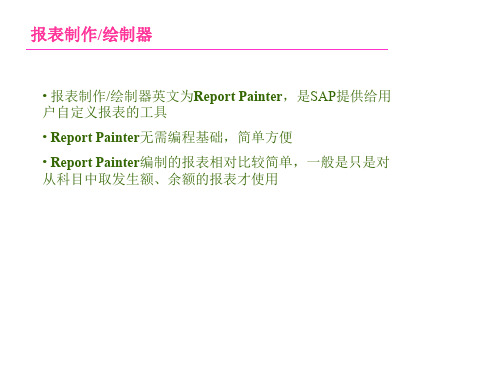
• 报表制作/绘制器英文为Report Painter,是SAP提供给用 户自定义报表的工具 • Report Painter无需编程基础,简单方便 • Report Painter编制的报表相对比较简单,一般是只是对 从科目中取发生额、余额的报表才使用
表
• ZJM---科目余额和发生额(常用) • GLPCT - EC-PCA---利润中心总表 • CCSS --– 费用(成本中心,、内部订单、项目) • 报表编写器只能从一个表中取数
To attach the transaction to a particular portion in the menu we need to go to Area Menus SE43
F000 is Fin. Acct Info System
After clicking on Change mode click on EXTEND
步骤11—定义报表组
定义报表标题
步骤11—定义报表组
选择该报表组中所包括的报表 一个报表组中可以有多张报表,同样,一张报表也可以分配到 多个报表组中
步骤11—分配报表组
也可以在编制报表时分配到已存在的报表组中,或新建报表组 进入路径见上图
步骤11—定义报表组
如该报表已指定报表组,则可以分配其他报表组,如没有分配报 表组,则在这里输入报表组代码,系统新创建一个报表组 该例是已分配过报表组
步骤10—定义报表抬头
必须在报表保存后才可以定义报表的抬头信息 进入路径见图
步骤10—定义报表抬头
输入报表名称、编制单位、日期等报表抬头信息 如果是日期等可以选择变量或参数来定义
步骤11—定义报表组
进入报表组定义路径
步骤11—定义报表组
sap水晶报表制作

格式化编辑器-字体(编程项)
字体颜色(System.Drawing.Color):Color 字体名称(string): 粗体(bool):Font.Bold 斜体(bool):Font. Italic 删除线(bool):Font.Strikeout 下划线(bool):Font.Underline 字体大小(float):Font.Size 字体集(System.Drawing.FontFamily):Font.FontFamily 字体使用的GDI字符集(byte):Font.GdiCharSet 字体是否从GDI垂直字体派生(bool):Font.GdiVerticalFont 字体行距(int):Height 判断字体是否System.Drawing.SystemFont成员(bool):IsSystemFont 原始字体名称(string):Font.OriginalFontName 字体大小(以点为单位,float):Font.SizeInPoints 字体样式(System.Font.FontStyle):Font.Style 系统字体名称(string):Font.SystemFontName 字体度量单位(System.Drawing.GraphicsUnit):Font.Unit
特殊字段
是水晶报表提供的一些系统 字段。 在创建公式字段表达式时也 可以使用特殊字段,不需要 分界符。 举例:
PageNumber:页次 TotalPageCount:总页数 RecordNumber:记录号 OnFirstRecord:是否第一 条记录 ReportTitle:报表标题
未绑定字段
水晶报表制作
内容提要
1.数据来源模式(推式和拉式) 2.水晶报表如何连接数据库 3.各种字段类型(如数据库字段、公式字段) 4.操作分组 5.理解向下钻取 6.筛选数据 7.记录排序 8.格式化编辑器的使用 9.图表制作 10.交叉表制作 11.设计技巧
SAP Report Painter Training
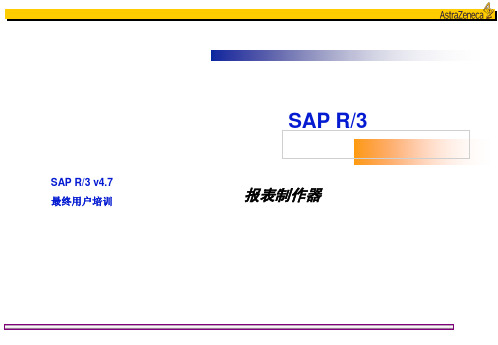
GRR1
GRR2 GRR3 GR34
创建报表
修改报表 显示报表 删除报表
请参考以上事务代码的“业务流程操作文档”(Business Process Procedures - BPP)。
报表制作器
单元总结
您现在应该能够
掌握报表的制作过程
理解报表制作器的适用范围 参考标准报表定义所需报表
报表制作器
基本关键指标
数值型字段。它是报表所需评估的数据。比如:成本、作业数量等。
报表组
同一个库的相似的报表的集合。报表组的所有报表有相同的选择屏幕,并且同时 运行,这样你就有机会在不同的报表间切换。
报表制作器
单元二:流程演示
课程单元 1。主要概念介绍 时间 20分钟
2。流程演示
6。课程总结
50分钟
20分钟
报表制作器
单元目标
在此单元结束时,您将能够:
制作自定义报表
报表制作器
功能概述
为报表选定所需的库
定义报表
1. 2.
定义列 定义行
3.
4.
修改行和列的格式
定义一般数据选择标准
分配报表到报表组 产生报表组 执行报表组
报表制作器
报表制作器
报表制作器
相关的 SAP R/3 事务
事务代码 事务名称
SAP R/3
SAP R/3 v4.7 最终用户培训
报表制作器
报表制作器
课程目标
在此课程结束时,您将能够:
制作自定义报表
报表制作器
课程日程表
课程单元
1。主要概念介绍 2。流程演示 6。课程总结
SAP方丈-RP-报表工具Rport Painter

Report Painter 简要介绍方丈的头发最近是越来月少,回头想想,可是让这些小和尚折磨死了,天天的报表报表。
今天就简要的玩玩SAP的标准工具Report Painter。
也少让我再掉些头发。
一、Report Painter介绍报表编辑器和报表制作器,哎~~~~搞了两个东东,不知道的还以为是个啥子喽~~~~其实很简单,GRR1更像是GR31的升级版本,不信大家就做做实验下。
Oh,god,nnd一看就晕什么集,变量、指标、库。
晕~~~~~~不过我们能用到的最主要的是我们可以通过Tcode:GRCT来自定义库。
不过费那么大力气还如走走捷径~~~~~东北老爷们都“来点干的”。
yeah~二、Report Painter实用招数要说来干的还是得在财务的角度来说,讲来将去的嘛高深的都没有哈(天津人语),不就是一个科目余额的汇总工具吗,啥子,你那画图的东西老子也搞过煞~~~~那WINDWOS 的画图老子都搞出地图来了,你这小画图还有啥子。
哎~~~现在当和尚不好当~~想做FZ那就更别提了。
好了,我们看看这个小画笔到底能做啥。
OFL---科目余额和发生额(常用)GLPCT - EC-PCA---利润中心总表CCSS --–费用(成本中心,、内部订单、项目)报表编写器只能从一个表中取数哇晒~~~~~小图不错哈。
特征就是指我们可以选择一些参数和特性,比如说公司代码,期间,年度等等。
公式是指我们可以通过四则运算,但是现在只能是简单的+-*/。
呵呵~~~~~不过对于对于财务来说已经够用了。
记得上学的时候老师曾经说过认识0-9是个数字吗?我糊涂的答道:认识,老师说行,你可以做会计了。
看来想我也能做会计了,哈哈哈,更何况我还会用四则运算。
强调一下,方向+—就是说100,选上后他就显示-100喽~~~~~~哎,想起我亲爱的老师,上学时候怎么不教我这个,害的我要掉很多的头发。
三、Report Painter报表成果展示本人用这个小图做出来了,资产负债表BS 损益表PL 和现金流量表,费用财务销售费用一大堆表。
SAPReportPainter详解
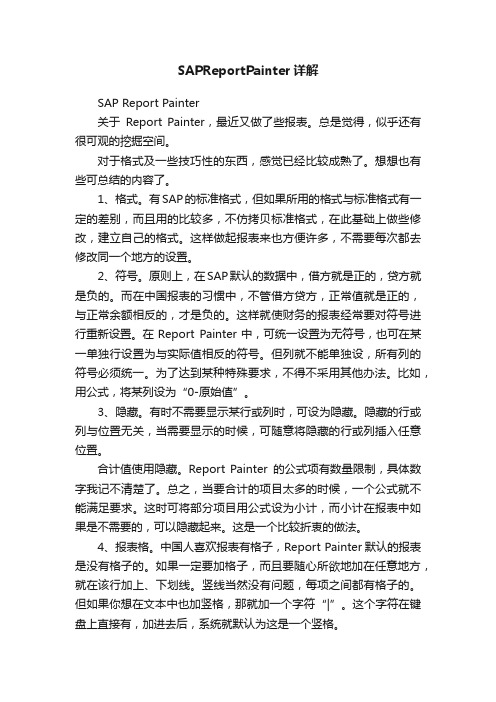
SAPReportPainter详解SAP Report Painter关于Report Painter,最近又做了些报表。
总是觉得,似乎还有很可观的挖掘空间。
对于格式及一些技巧性的东西,感觉已经比较成熟了。
想想也有些可总结的内容了。
1、格式。
有SAP的标准格式,但如果所用的格式与标准格式有一定的差别,而且用的比较多,不仿拷贝标准格式,在此基础上做些修改,建立自己的格式。
这样做起报表来也方便许多,不需要每次都去修改同一个地方的设置。
2、符号。
原则上,在SAP默认的数据中,借方就是正的,贷方就是负的。
而在中国报表的习惯中,不管借方贷方,正常值就是正的,与正常余额相反的,才是负的。
这样就使财务的报表经常要对符号进行重新设置。
在Report Painter中,可统一设置为无符号,也可在某一单独行设置为与实际值相反的符号。
但列就不能单独设,所有列的符号必须统一。
为了达到某种特殊要求,不得不采用其他办法。
比如,用公式,将某列设为“0-原始值”。
3、隐藏。
有时不需要显示某行或列时,可设为隐藏。
隐藏的行或列与位置无关,当需要显示的时候,可随意将隐藏的行或列插入任意位置。
合计值使用隐藏。
Report Painter的公式项有数量限制,具体数字我记不清楚了。
总之,当要合计的项目太多的时候,一个公式就不能满足要求。
这时可将部分项目用公式设为小计,而小计在报表中如果是不需要的,可以隐藏起来。
这是一个比较折衷的做法。
4、报表格。
中国人喜欢报表有格子,Report Painter默认的报表是没有格子的。
如果一定要加格子,而且要随心所欲地加在任意地方,就在该行加上、下划线。
竖线当然没有问题,每项之间都有格子的。
但如果你想在文本中也加竖格,那就加一个字符“|”。
这个字符在键盘上直接有,加进去后,系统就默认为这是一个竖格。
5、变量。
如果所需报表的要素是变量而不是一个固定的值,需要将该要素的名称也写成变量的时候,可以使用&。
SAP_ReportPainter_应用指南
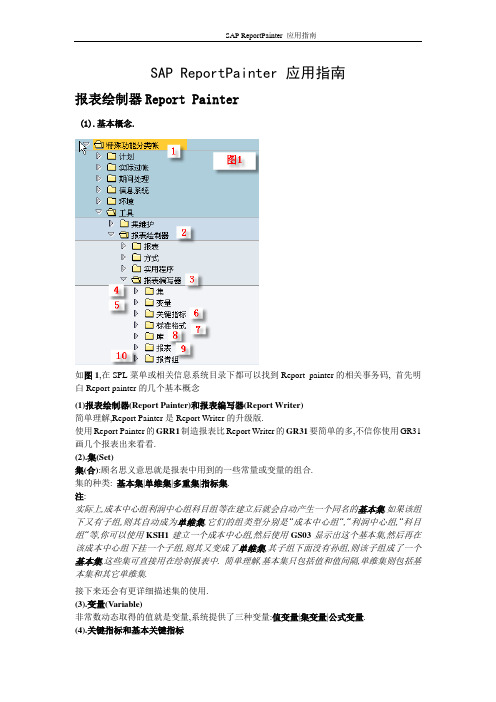
SAP ReportPainter 应用指南报表绘制器Report Painter(1).基本概念.如图1,在SPL菜单或相关信息系统目录下都可以找到Report painter的相关事务码, 首先明白Report painter的几个基本概念(1)报表绘制器(Report Painter)和报表编写器(Report Writer)简单理解,Report Painter是Report Writer的升级版.使用Report Painter的GRR1制造报表比Report Writer的GR31要简单的多,不信你使用GR31画几个报表出来看看.(2).集(Set)集(合):顾名思义意思就是报表中用到的一些常量或变量的组合.集的种类: 基本集|单维集|多重集|指标集.注:实际上,成本中心组利润中心组科目组等在建立后就会自动产生一个同名的基本集,如果该组下又有子组,则其自动成为单维集,它们的组类型分别是”成本中心组”,”利润中心组,”科目组”等,你可以使用KSH1建立一个成本中心组,然后使用GS03显示出这个基本集,然后再在该成本中心组下挂一个子组,则其又变成了单维集,其子组下面没有孙组,则该子组成了一个基本集,这些集可直接用在绘制报表中. 简单理解,基本集只包括值和值间隔,单维集则包括基本集和其它单维集.接下来还会有更详细描述集的使用.(3).变量(Variable)非常数动态取得的值就是变量,系统提供了三种变量:值变量|集变量|公式变量.(4).关键指标和基本关键指标回顾下成本中心的计划格式(Tcode:KP65-KP67), 说,基本关键指标定义就是报表书写器的报告表中的值字段的技术描述,这些定义通常是由系统交付的,不能对其进行更改。
但可用附加选择条件把基本关键指标汇总到关键指标。
通常我们并不需要自定义关键指标和基本关键指标,如果你是首次接触Report painter,对这些概念还很陌生,可以先耐心等待一下,在接下来的自定义库时会有更详细描述,将一个比较难懂的技术问题。
- 1、下载文档前请自行甄别文档内容的完整性,平台不提供额外的编辑、内容补充、找答案等附加服务。
- 2、"仅部分预览"的文档,不可在线预览部分如存在完整性等问题,可反馈申请退款(可完整预览的文档不适用该条件!)。
- 3、如文档侵犯您的权益,请联系客服反馈,我们会尽快为您处理(人工客服工作时间:9:00-18:30)。
步骤11—定义报表组
定义报表标题
步骤11—定义报表组
选择该报表组中所包括的报表 一个报表组中可以有多张报表,同样,一张报表也可以分配到 多个报表组中
步骤11—分配报表组
也可以在编制报表时分配到已存在的报表组中,或新建报表组 进入路径见上图
步骤11—定义报表组
如该报表已指定报表组,则可以分配其他报表组,如没有分配报 表组,则在这里输入报表组代码,系统新创建一个报表组 该例是已分配过报表组
如果选择了变量,则要输入库所对应的表中变量,否则无效。一般公司代码、年 度和期间使用变量。公司代码也可以不用变量,而直接输入1970
定义完成后按“确认”返回
步骤3—定义一般数据
选择变量:如公司代码,由于使用的库是ZJM,所对应的表为 Z04T,所以变量也要选择Z04T里有的变量才可以 输入变量后,就可以在执行报表时输入所要查询的数值
步骤7—修改列格式
从“格式化”菜单中选择“列”,修改列格式 如要显示小数点后2位,则“小数点后的位数”要选择“0.00”, 标尺因子为1。其他与行格式相同
步骤8—修改行/列文本
从“格式化”菜单中选择“行/列文本”,修改显示的文本
长度
步骤9—隐藏行/列
对于有的行/列,在定义时使用,但显示不显示,可以将某一行/列 隐藏掉
在列中定义变量 定义公式同行项目中定义公式
步骤5—定义列(修改文本)
同样修改列文本信息
步骤6—修改行格式
从“格式化”菜单中选择“行”,修改行格式
步骤6—修改行格式
根据需要选择是否有上、下划线,是否需要强调颜色,和小数格式 小数格式是指在原来的数值前加一个负号,如原来显示的是-100, 则选上此选项,就显示为100
步骤3—定义一般数据
•输入一般数据,从右边存在的字段中选择所需要的字段
步骤3—定义一般数据
变量
输入多 个值
一般来讲,分类帐、记录类型、版本、公司代码是必须项。分类帐必须与所选的 库对应上,如库为ZJM,则分类帐必须为Z4;记录类型为0和2表示实际数,1和3 表示计划数;版本也要根据分类帐进行选择
Give name to the report here
Formatting the report
Selection of Ledger - Column
For the rows, when you create a group the name of the group will not appear in the F4 selection criteria, we have to just type the name of the group and it will take the group created in GRR1
步骤12—执行
无误后,执行该报表 这些选择值都是在报表定义中定义为变量的,包括一般 数据、行项目和列
Navigation to Report Painter
Navigation to creation of Groups
Adding accounts to report Groups
Library Selection
步骤10—定义报表抬头
必须在报表保存后才可以定义报表的抬头信息 进入路径见图
步骤10—定义报表抬头
输入报表名称、编制单位、日期等报表抬头信息 如果是日期等可以选择变量或参数来定义
步骤11—定义报表组
进入报表组定义路径
步骤11—定义报表组
输入报表组代码,以Z开头 选择库,必须与报表所在的库相同才可以 也可以复制,但复制源也必须在相同的库中
步骤4—定义行项目
双击所要定义行,出现以上屏幕:选择特性还之间计算
步骤4—定义行(特性)
这个例子是指行项目是从科目中取得的 确定无误后,按 输入行项目文本 这里也可以定义变量,根据需要选择所要的字段和如何定义该字段
步骤4—定义行(修改文本)
文本是显示在报表中的行名称
步骤4—定义行(公式)
如要定义公式,则双击所要定义的行,选择“公式”
步骤4—定义行(公式)
Y表示Y轴,就是行项目 从下方选择要参与计算的行编号,右下方选择计算符号。由于系统的金额借为正, 贷为负,所以在定义公式时,如果为借方减贷方,则定义公式为借方加贷方 无误后确定,系统会出现修改文本屏幕,修改该行文本
路径
步骤1—定义报表代码和描述
•选择库,我们常用的是ZJM •输入表代码和描述,代码要以Z开头 •按“创建”按钮,如果从其他类似的表中复制,在“复制自”中输入要复制的表代 码,但必须是一个库的中报表才可以复制
步骤2—进入编制屏幕
进入新建界面
步骤3—定义一般数据1
•首先定义一般数据选择,即控制整张报表的信息,如会计年度、公司代码等 •从“编辑”菜单中进入
步骤5—定义列
双击所要定义的列,出现以上屏幕,选择特性、关键指标还是公式,我 们基本选择“指标含特性”和“公式”,定义基本同定义行项目相同
步骤5—定义列(指标含特性)
定义基本同行项目中定义特性 如果库是ZJM,则基本关键指标一定要选择“业务货币” 注意:0期间表示年初结转数
步骤5—定义列(指标含特性)
报表制作/绘制器
• 报表制作/绘制器英文为Report Painter,是SAP提供给用 户自定义报表的工具 • Report Painter无需编程基础,简单方便 • Report Painter编制的报表相对比较简单,一般是只是对 从科目中取发生额、余额的报表才使用
表
• ZJM---科目余额和发生额(常用) • GLPCT - EC-PCA---利润中心总表 • CCSS --– 费用(成本中心,、内部订单、项目) • 报表编写器只能从一个表中取数
Selection of Record Type
Select Version 1, which is linked to ledger OF – Standard SAP
Selection of Variable to ensure it will ask for FY and period at the time of execution of the program. These Variables can also be customized
